先日のBlogで、デスクトップを動画で保存する方法の中で、
スクリーンショットの機能を簡単にご説明しましたが、
今回は、もう少し詳しくご紹介したいと思います。
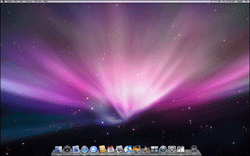
「スクリーンショット」とは、
パソコンのモニター領域の情報を画像として保存できる機能のことです。
簡単に言うと、デジカメで画面を撮ったかのように、
デスクトップの画面を、画像ファイルとして保存することができます。
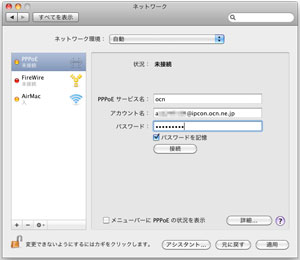
例えば、上記のような設定情報など、印刷できない箇所を瞬時に保存できます。
もちろん保存したスクリーンショットをプリントアウトする事もできますので、
わざわざメモを取る手間が省けます。
「スクリーンショット」を撮る方法
1.画面全体を撮影する場合
「コマンド」キー + 「Shift」キー + 「3」キーを押します。
2.自分で指定した範囲を撮影する場合
「コマンド」キー + 「Shift」キー + 「4」キーを押した後
ポインタが十字に変わりますので、ドラックにて範囲を指定します。
3.ウインドウの情報のみを撮影する場合
「コマンド」キー + 「Shift」キー + 「4」キーを押し、
ポインタが十字に変わったことを確認し、さらに「Space」キーを押します。
すると、下記のようなカメラアイコンが表示されますので、
カメラアイコンで撮影したいウインドウの上に移動させ、マウスボタンをクリックします。
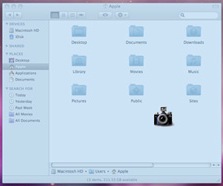
それぞれ、「パシャッ」と本物のカメラみたいな音がしたら、撮影完了です。
撮影された画像はデスクトップ上に自動的に保存されます。
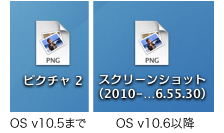
OS v10.5までは、ピクチャの撮影順に番号が振られていましたが、
OS v10.6以降は、スクリーンショット + 撮影した時間がファイル名となります。
最後に、このままファイル名を変更しないと、
どれが何のファイルだったのか分からなくなってしまいますので、
ファイル名は、その都度分かり易い名前に変更してから保管しましょう。
